- Autor Abigail Brown [email protected].
- Public 2024-01-07 19:02.
- Zuletzt bearbeitet 2025-01-24 12:06.
Das Blockieren von SMS verhindert, dass Ihr Telefon SMS von einer bestimmten Nummer empfängt. Es gibt mehrere Gründe, warum Sie dies tun möchten, z. B. um Spam zu stoppen oder die Verbindung zu jemandem zu beenden.
Glücklicherweise brauchst du dafür keinen speziellen Nachrichtenblocker; Sie können Texte auf iPhone und Android blockieren, indem Sie die in diese Geräte integrierten Einstellungen verwenden. Die Methode, die Sie zum Blockieren von Nummern verwenden müssen, hängt jedoch von der App ab, die Sie zum Senden von Nachrichten verwenden.
Eine andere Möglichkeit, eine Nummer daran zu hindern, Ihnen eine SMS zu senden, besteht darin, sich auf der Website Ihres Mobilfunkanbieters anzumelden, um auf Ihr Konto zuzugreifen und die Nachrichtensperre einzurichten.
Wenn Sie eine Nummer blockieren, um keine SMS mehr von ihr zu erh alten, verhindern Sie auch Telefonanrufe. Möglicherweise gibt es Apps von Drittanbietern, die zwischen den beiden unterscheiden können, sodass Sie nur SMS und keine Anrufe blockieren oder umgekehrt, aber die unten erläuterten Methoden blockieren beide.
Diese Schritte gelten sowohl für iPhone- als auch für Android-Geräte, unabhängig vom Hersteller (z. B. Google, Samsung, HTC) oder Netzbetreiber (wie AT&T, Sprint, T-Mobile, Verizon).
So blockieren Sie Textnachrichten auf dem iPhone
Es gibt mehrere Möglichkeiten, Texte auf dem iPhone zu blockieren. Wenn Sie dies tun, blockieren Sie nicht nur Textnachrichten von dieser Nummer, sondern auch Telefonanrufe und FaceTime-Anrufe.
Aus einer bestehenden Textnachricht
- Öffnen Sie Nachrichten und tippen Sie auf die Konversation mit der Nummer, die Sie sperren möchten.
- Wählen Sie den Pfeil rechts neben dem Kontakt.
- Info auswählen (gekennzeichnet durch das runde "i"-Symbol).
-
Wählen Sie Info (die letzte Sch altfläche in einer angezeigten Viererreihe).

Image - Scrolle nach unten und tippe auf Diesen Anrufer blockieren.
-
Zum Bestätigen Kontakt blockieren wählen.

Image
Von einem letzten Anruf
Wenn der Kontaktpunkt ein Telefonanruf ist, öffnen Sie die Anrufliste in der Telefon- oder FaceTime-App und tippen Sie neben der Nummer, die Sie blockieren möchten, auf das Symbol (i), und wählen Sie Diesen Anrufer blockieren.
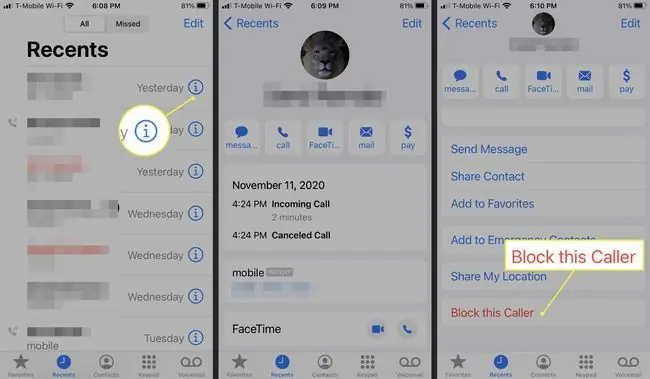
Aus Einstellungen
Wenn Sie keine vorhandene Nachricht oder keinen letzten Anruf von der Person haben, die Sie blockieren möchten, es sich aber um einen Kontakt in Ihrem Telefon handelt, können Sie die Anruf- und Textblockierung in den Einstellungen einrichten.
- Öffnen Einstellungen.
- Tippen Sie auf Nachrichten > Blockierte Kontakte.
-
Tippen Sie auf Neu hinzufügen.
Du musst ganz nach unten scrollen, wenn du viele bestehende blockierte Nummern hast.
-
Wählen Sie den Kontakt aus, den Sie blockieren möchten.

Image
So blockieren Sie Texte auf Android
Das Blockieren unerwünschter SMS auf Android hängt stark davon ab, welche Messaging-App Sie verwenden.
Nachrichten-App
Wenn Sie die Nachrichten-App von Google auf Ihrem Telefon oder Tablet verwenden, befolgen Sie diese Anweisungen, um SMS zu blockieren:
- Auf das Gespräch tippen und h alten.
- Wählen Sie den durchgestrichenen Kreis oben rechts in der App aus.
-
Melde die Nummer optional als Spam und tippe dann auf OK.

Image
Eine andere Möglichkeit, Texte in der Google Messages-App zu blockieren, besteht darin, die Konversation zu öffnen. Verwenden Sie von dort aus das Menü oben rechts, um auf Details > Spam blockieren und melden. zuzugreifen
Messenger-App
Wenn Sie die Facebook Messenger-App als Standard-SMS-App verwenden, können Sie SMS auf Ihrem Android-Gerät wie folgt blockieren:
- Drücken und h alten Sie das Gespräch mit der Nummer, die Sie sperren möchten.
- Tippen Sie auf die Menüsch altfläche.
- Auswählen Blockieren.
-
Tippen Sie erneut auf Blockieren zum Bestätigen.

Image
Andere Textblockierungsmethoden für Android
Es sind noch viele Versionen des Android-Betriebssystems im Umlauf. Wenn Sie also eine Version verwenden, die nicht den obigen Anweisungen entspricht, sehen diese Screenshots nicht so aus, wie Sie sie auf Ihrem Telefon oder Tablet sehen.
Probieren Sie eine dieser Methoden zum Blockieren von Texten auf Android aus, wenn Sie noch kein Glück hatten:
-
Öffne die Konversation, tippe oben rechts auf die drei Punkte, wähle Nummer blockieren und tippe dann auf OK.

Image -
Tippe oben auf dem Bildschirm auf die drei Punkte und gehe zu Einstellungen > Nummern und Nachrichten blockieren > Nummern blockieren Geben Sie die Nummer ein, die Sie blockieren möchten, oder wählen Sie eine aus Posteingang oder Kontakte und wählen Sie dann das grüne Pluszeichen aus, um die Nummer zu Ihrer Sperrliste hinzuzufügen.

Image - Suchen Sie nach einer Einstellungen oder menüähnlichen Sch altfläche und durchsuchen Sie dann die Optionen nach allem, was mit SMS, Text, Anrufen, Nachrichten oder anderen Wörtern zu tun hat, die zur Beschreibung verwendet werden könnten wie jemand Sie kontaktieren könnte. Dort sollte es eine Sperroption geben.
So blockieren Sie Textnachrichten in anderen Apps
Es gibt so viele Messaging-Apps für iPhone und Android, dass es unrealistisch ist, SMS-Blockierungsanweisungen für alle aufzulisten. So blockieren Sie Textnachrichten in einigen der beliebtesten:
- WhatsApp: Wir haben dazu eine separate Anleitung, in der Sie erfahren, wie Sie einen WhatsApp-Kontakt blockieren.
- Signal: Öffnen Sie die Konversation, tippen Sie auf die Menüsch altfläche mit den drei Punkten, wählen Sie Konversationseinstellungen und dann Block.
- Telegram: Öffnen Sie die Konversation, tippen Sie oben auf den Namen des Kontakts und verwenden Sie dann die Menütaste, um Benutzer blockieren auszuwählen.
- Google Voice: Wählen Sie auf der Registerkarte Nachrichten die Konversation aus, tippen Sie oben rechts auf die Menüsch altfläche und gehen Sie zuPersonen & Optionen und wählen Sie dann Blockieren.
- Skype: Wählen Sie die Konversation aus, um sie zu öffnen, tippen Sie oben auf den Namen der Person und scrollen Sie dann nach unten, um Kontakt blockieren auszuwählen.
- Verizon Messages (Message+): Sie können keine SMS in Message+ blockieren, aber Sie können dies von Ihrem Verizon-Konto aus tun.
Wenn Sie E-Mails als SMS bezeichnen oder E-Mails Ihre primäre Form des SMS-Versands sind und Sie auch dort Nachrichten blockieren möchten, können Sie dies tun. Erfahren Sie, wie Sie Absender in Gmail, Yahoo Mail, Outlook Mail, iCloud Mail, Zoho Mail oder Yandex. Mail blockieren.
Textnachrichten über den Netzbetreiber blockieren
Einige Netzbetreiber verfügen über Tools zum Blockieren von Nachrichten, mit denen Sie Spam-Textnachrichten oder bestimmte Nummern blockieren können. Dies ist möglicherweise eine bevorzugte Methode zum Blockieren von Nachrichten, wenn Sie als Elternteil mehrere Telefone beaufsichtigen und nicht möchten, dass Ihre Kinder Ihre Einschränkungen einfach rückgängig machen.
Folgen Sie diesen Links für alle Details, die Sie zum Blockieren von Textnachrichten auf den Websites dieser Anbieter benötigen, unabhängig von der Art des Telefons, das für das Konto verwendet wird: Verizon, Sprint, T-Mobile. Wenn Sie ein AT&T-Kunde sind, ist die AT&T Call Protect-App die beste Möglichkeit, bestimmte Nummern oder betrügerische Anrufe zu blockieren.
Wenn Sie AT&T, T-Mobile, Verizon, Sprint oder Bell verwenden, können Sie Spam-SMS melden, indem Sie die Nachricht an die Nummer 7726 (steht für SPAM) weiterleiten.. Dadurch wird die Nummer möglicherweise nicht sofort daran gehindert, Ihnen erneut eine SMS zu senden, aber die Nummer wird zur weiteren Untersuchung gemeldet.






